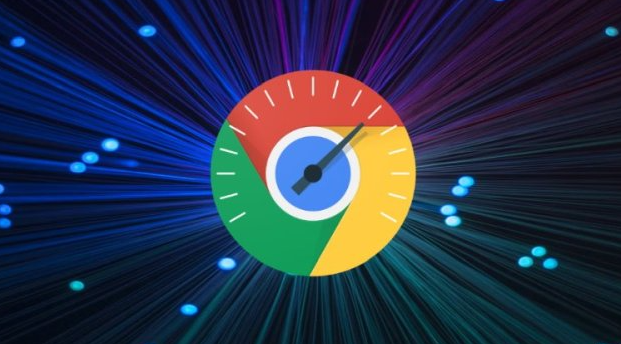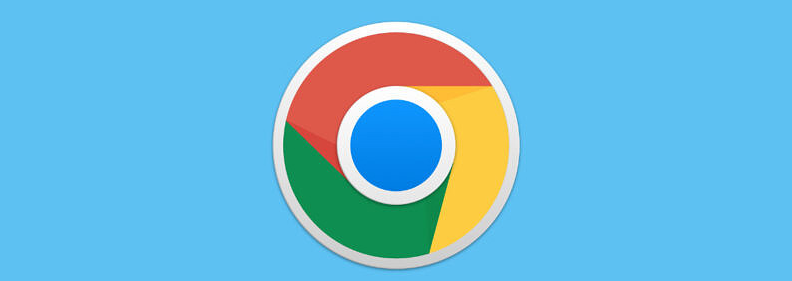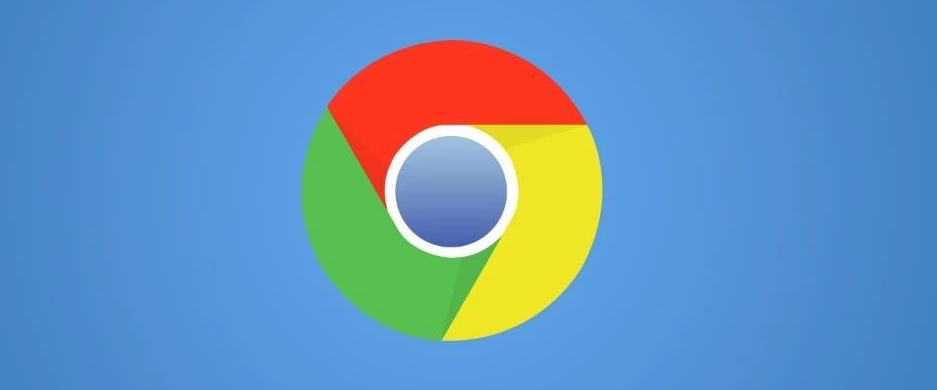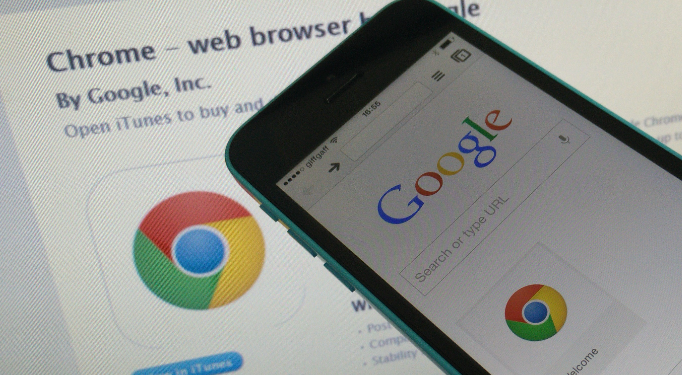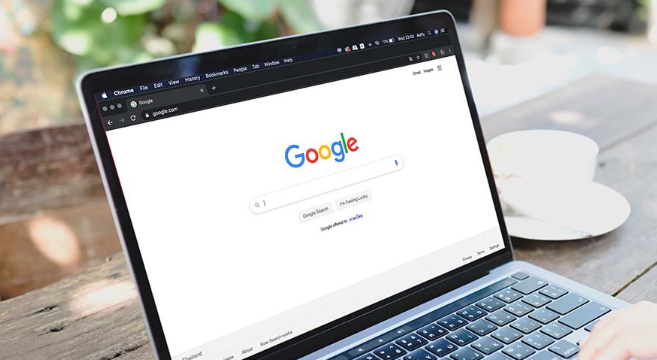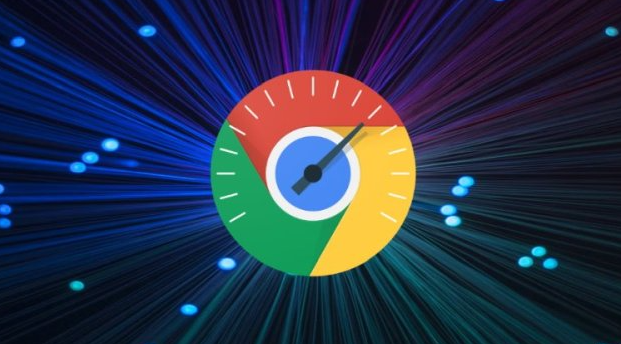
以下是关于Chrome浏览器
自动填充表单功能使用完整教程的教程:
1. 启用自动填充功能
- 打开Chrome浏览器,点击右上角三个点→“设置”,选择左侧“自动填充”选项。勾选“启用自动填充功能”,并分别开启“密码管理器”和“地址和更多固定内容自动填充”开关。此操作允许浏览器自动保存并填充表单中的登录信息、地址、电话等内容。
2. 添加或管理自动填充数据
- 在“自动填充”页面中,点击“地址和更多”→“
添加地址”或“添加信用卡”,输入详细信息(如姓名、街道、邮编、卡号等)。已保存的数据会加密存储,可随时通过编辑或删除按钮调整。
- 若需修改已保存的密码,进入“密码管理器”(点击“管理密码”),找到对应网站条目,选择“编辑”或“删除”。
3. 使用自动填充功能填写表单
- 当遇到需要填写的表单(如登录框、结账页),点击输入框时,浏览器会自动显示匹配的保存数据。例如,输入用户名后,密码字段会提示“自动填充密码”;填写收货地址时,会直接填充已保存的地址信息。
- 按`Tab`键可在表单字段间快速切换,浏览器会自动填充符合条件的内容。若需手动输入,可忽略下拉提示或按`Esc`关闭建议。
4. 高级设置与个性化配置
- 在“自动填充”页面底部,可调整“表单提交时询问是否保存密码”或“仅在安全页面保存密码”等安全选项。
- 安装第三方插件(如Autofill)可增强功能,例如录制复杂表单的填写规则、生成随机化内容(如用户名)或执行自定义脚本。
5. 安全注意事项
- 避免在公共电脑或不安全网络环境中启用密码保存功能,防止数据泄露。
- 定期检查已保存的密码和地址,删除不再使用的条目,降低潜在风险。
请根据实际情况选择适合的操作方式,并定期备份重要数据以防丢失。